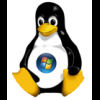Salut tout le monde,
Sur un conseil de maxsims1, je viens déposer un tuto ici, j'espère qu'il vous servira
Vu que beaucoup de monde se pose la question de savoir comment déplacer le répertoire Mes Documents, ou un profil pour ne plus les avoir sur C:,
voilà un tuto qui vous explique la démarche à suivre pour que tout compte User d'un Windows se crée là où vous le voulez.
Pour çà, la bonne solution c'est de déplacer le répertoire Documents And Settings de Windows, et de le mettre là où vous le décidez.
Tuto valable pour tout windows ayant une source NT, donc NT, XP et 2000 :
Déjà, se logguer sous le compte Administrateur, tout juste après le boot de la machine.
Lancer regedit dans Démarrer exécuter.
Aller dans HKEY_LOCAL_MACHINE\SOFTWARE\Microsoft\WindowsNT\CurrentVersion\ProfileList
Sur ProfileList, modifier la clé "ProfilesDirectory", remplacer "%SystemDrive%\Documents and Settings" par le nouveau chemin.
Ex : Remplacer "%SystemDrive%\Documents and Settings"pa "E:\Documents and Settings"
S'assurer quand même que le chemin existe.
Ensuite ouvrir l'arbre de ProfileList, et identifier les clé de chaque compte créé sur la machine.
Ne pas modifer les clés de LocalService, NetworkService et systemprofile.
Ne pas modifier non plus la clé du compte Administrateur, ou Administrator pour les versions US ou Angalis, c'est le seul compte qui doit rester sur C:\Documents and settings.
Pour tous les autres comptes, modifier la clé ProfileImagePath", et mettre le même chemin que pour la clé "ProfilesDirectory" modifiée plus haut, en rajoutant bien sûr le nom du compte.
Ex : Remplacer "%SystemDrive%\Documents and Settings\MonCompte" par "E:\Documents and Settings\MonCompte"
Fermer le regedit, rebooter la machine et se relogguer en Administrateur.
Attention, sur un XP avec loggin automatique sur un compte user, il y aura un soucis, car le répertoire du compte ne se trouve pas encore dans le nouveau Documents And Settings, donc le profil sera un profil neuf.
Dans ce cas, se délogguer, et retour en Administrateur.
Sous le compte Admin, copier les répertoires suivants de c:\Documents And Settings vers le nouveau Doc&Settings :
All Users
Default USer
Répertoires de tout compte user.
Renommer ensuite ces répertoires en .save dans c:\Doc&Settings.
Rebooter une nouvelle fois pour s'assurer que toutes les modifs sont bien faites.
Se logguer avec un compte user pour vérifier les modifs.
Quand tout est OK, on peut supprimer sans soucis les répertoires .save du c:\Doc&Settings.
Une info en plus :
Après cette manip, vous ne pourrez plus effectuez un Windows Update sous un compte User, mais uniquement depuis le compte Administrateur.
Si vous avez des questions, ou des commentaires, n'hésitez pas.